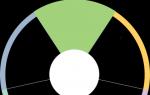Нарийн төвөгтэй хэлбэрийн P cad контакт дэвсгэр. Цахим номууд
P-CAD Pattern Editor програмын бүрэлдэхүүн хэсгийн ул мөрийг гараар үүсгэхийн тулд энэ програмын хэд хэдэн функцийг ашигладаг.
Options/Configure командыг ашиглан хэмжүүрийн систем болон Ажлын талбарын шаардлагатай хэмжээг (өргөн - Өргөн ба өндөр - Өндөр, жишээ нь 500х500 мм) тохируулна.
Options/Grids командыг ашиглан эсвэл курсорыг Grid Select нүдэнд (програмын доод талд) байрлуулснаар сүлжээний алхамуудыг тохируулна. Би үргэлж 0.1 мм-ийн сүлжээний давирхайг ашигладаг байсан бөгөөд хэвлэмэл хэлхээний самбар үйлдвэрлэхэд хэзээ ч асуудал гарч байгаагүй. Хулганы курсорыг сүлжээний зангилаанууд руу шилжүүлэхийн тулд View/Snap to Grid командыг ашиглаж болно.
Options/Current Line командыг ашиглан эсвэл Line Width нүдэнд (програмын доод талд) курсорыг байрлуулснаар зурах шугамын зузааныг тохируулж болно.
Options/Display команд нь самбарын өөр өөр давхаргад байрлах объектуудын өнгийг тохируулдаг. Зарчмын хувьд би энэ функцийг зөвхөн PCB редактор дээр ашигласан.
P-CAD нь дараах хавтангийн давхаргын бүтэцтэй:
- Тор - самбарын дээд талд байгаа дамжуулагч,
- Доод - самбарын доод талд байгаа дамжуулагчууд - Дээд ба доод давхаргууд нь бүрэлдэхүүн хэсгүүдийг суурилуулах зориулалттай давхаргууд юм.
- Самбар - хэлхээний самбар,
- Топ маск - самбарын дээд талд гагнуурын маск график,
- Бот маск - самбарын доод талд гагнуурын маск график,
- Топ торго - самбарын дээд талд торгон дэлгэц дээр хэвлэх (бүрэлдэхүүн хэсгүүдийн тэмдэглэгээ),
- Bot Silk - самбарын доод талд торгон дэлгэцэн дээр хэвлэх,
- Top Paste - самбарын дээд талд гагнуурын график,
- Bot Paste - самбарын доод талд гагнуурын график.
Зураг 1. Option/Pad Styles цэсийн цонх.
Option/Pad Styles командыг сонгоод, Copy товчийг дарна уу (шинэ дэвсгэрийн төрөл), үүсгэх дэвсгэрийн нэрийг оруулна уу (оруулсан нэр нь үүсгэгдэж буй стекийн зарим параметрийг тусгасан байх ёстой, жишээлбэл, P:REW25H15D0 нэр нь дэвсгэр нь хавтгай бөгөөд 2.5 мм X 1.5 мм хэмжээтэй тэгш өнцөгт хэлбэртэй бөгөөд нүхний диаметр нь 0 тул зөвхөн ДЭЭД давхаргад байрлана. Энэ үйлдлийг өөр өөр контакт дэвсгэрүүд үүсгэхэд олон удаа давтах ёстой. ул мөр.
ПХБ нь энгийн (Энгийн) болон төвөгтэй (Цогцолбор) дэвсгэр стекийг багтаах боломжтой. Бүх ПХБ-ийн давхарга дээр ижил дэвсгэр хэлбэртэй DIP бүрэлдэхүүн хэсгүүдийн стек, нэг ПХБ давхарга дээр дэвсгэртэй хавтгай хар тугалга бүрэлдэхүүн хэсгүүдийн (SMD багц) стекүүд нь энгийн стекүүдийг үүсгэдэг. Хавтгай тээглүүр бүхий бүрэлдэхүүн хэсгүүдийг дээд эсвэл доод давхаргад байрлуулна. ПХБ-ийн янз бүрийн давхаргууд дээрх цогц стекүүд нь өөр өөр геометрийн хэлбэртэй байж болно. Бүрэлдэхүүн хэсгийн эхний контактын стек нь ижил бүрэлдэхүүн хэсгийн бусад стекүүдээс ялгаатай байх ёстой (жишээлбэл, дөрвөлжин эсвэл тэгш өнцөгт). Падуудыг засварлахын тулд Options/Pad Style командыг гүйцэтгэнэ (Зураг 3). Стекийн нэрийг тодруулж, Өөрчлөх (Энгийн) товчийг дарсны дараа энгийн дэвсгэрүүдийг засах цэс нээгдэх бөгөөд та нарийн төвөгтэй хувилбаруудын хувьд Өөрчлөх (цогц) товчийг дарах үед тус тус нээгдэнэ.

Зураг 2. Энгийн стекийг засварлах цонх.
Аяллын хэсэгт дэвсгэрийн төрлийг сонгоно уу:
- * Thru - зүү гаралтын контакт дэвсгэр;
- * Торус - бүрэлдэхүүн хэсэг нь ПХБ дээр суурилагдсан талаас хавтгай гаралтын контакт дэвсгэр;
- * Доод талд - эд анги суурилуулах талаас хавтгай гаралтанд зориулсан контакт дэвсгэр.
Хавтгай холболтын хэсэгт контактын дэвсгэрийн төрлийг тасралтгүй металлжуулалтын давхаргад холбохдоо зааж өгсөн болно.
- * Дулааны - дулааны хаалт бүхий контакт дэвсгэр;
- * Шууд - хатуу холбоо барих дэвсгэр, металлжуулалтын давхаргад шууд холбогдсон.
Shape цонхны жагсаалтад дэвсгэрийн хэлбэрийг тохируулна:
- * Эллипс - зууван (тойрог);
- * Зууван - зууван;
- * Тэгш өнцөгт - тэгш өнцөгт;
- * Rounded Rectangle - дугуйрсан булантай тэгш өнцөгт;
- * Зорилтот - өрөмдлөгийн хөндлөн огтлолцол;
- * Холбох нүх - угсрах нүх.
Нарийн төвөгтэй дэвсгэрүүдийг засварлах цонхыг Зураг 3-т үзүүлэв.

Layers цонхонд стек дэвсгэр байрлуулах давхаргуудын нэрийг дараалан зааж өгнө. Pad Definition талбарын Layer цонхонд давхаргын жагсаалтыг өргөтгөхөд тухайн давхаргын нэр гарч ирэх ба жагсаалтаас хүссэн давхарга сонгогдож Add товчийг дарахад Layers талбарт нэмэгдэнэ. Shape, Widht, Height цонхнуудын Pad Definition талбарууд нь сонгосон давхарга дээрх дэвсгэрийн хэлбэр, түүний өргөн, өндрийг тус тус заана.
Хэлбэрийн жагсаалт нь дэвсгэр хэлбэрийн арван гурван сонголтыг агуулдаг:
- * Полигон - олон өнцөгтөөр тодорхойлогдсон контактын талбай;
- * Thermal 2 Spoke - хоёр дулааны хаалт бүхий контакт дэвсгэр;
- * Thermal 2 Spoke/90 - 90° эргүүлсэн хоёр дулааны хаалт бүхий контакт дэвсгэр;
- * Thermal 4 Spoke - дөрвөн дулааны хаалт бүхий контакт дэвсгэр;
- * Thermal 4 Spoke/45 - 45°-д эргүүлсэн дөрвөн дулааны хаалт бүхий контакт дэвсгэр;
- * Шууд холболт - тасралтгүй металлжуулалтын давхаргатай шууд холбогдох контакт дэвсгэр.
- * Бусад сонголтууд - энгийн дүрс бүхий дэвсгэрүүдийн хувьд.
Дулааны хаалт хэлбэрээр контакт дэвсгэрийг сонгохдоо гаднах ба дотоод диаметрийн утгыг гарч ирэх гаднах диа/дотоод диаметртэй цонхонд оруулна. Spoke Width цонх нь дулааны хаалтын өргөнийг зааж өгдөг.
Диаметр цонхны нүхний хэсэгт PP давхаргыг холбосон металлжуулсан/металлжаагүй (Plated checkbox on/off) нүхний диаметрийг тохируулсан. Фотокоординатын апертурын төвтэй харьцуулахад нүхний төвийн офсет (хэвтээ - X Оффсет ба босоо - Y Офсет) нь фото маск хийхэд ашигладаг төхөөрөмжөөр тодорхойлогддог.
Арын дэвсгэр бүрийн параметрүүдийг тохируулж дууссаны дараа Өөрчлөх товчийг дарна уу.
Бүх үүсгэсэн дэвсгэр стекийг Place/Pad командыг ашиглан ажлын талбар дээр байрлуулж болно. Энэхүү стек дэвсгэрүүдийг байрлуулах нь бүрэлдэхүүн хэсгийг дараа нь номын сан эсвэл тусдаа файлд (PAT өргөтгөл) бүртгэх зорилгоор суулгах ул мөрийг бий болгохын тулд хийгддэг.
Орчин үеийн элементийн суурьтай ажиллахдаа стандарт геометрийн (зууван, тэгш өнцөгт гэх мэт) жагсаалтад ороогүй стандарт бус хэлбэрийн контакт дэвсгэрийг бий болгох шаардлагатай байдаг.
Нарийн төвөгтэй дэвсгэр үүсгэхийн тулд та тохирох хэлбэрийн олон өнцөгт зурах хэрэгтэй (энэ нь олон өнцөгт оройн тоо 255 хязгаартай гэдгийг санах нь зүйтэй). Дараа нь та лавлах цэгийг (RefPoint) тохируулах хэрэгтэй бөгөөд энэ нь байх болно
бий болгосон CP-ийн "төв". Хэрэв энэ дэвсгэрийг зүү элементүүдэд ашиглах бол дэвсгэрийн энэ "төв" хэсэгт нүх суурилуулна. Нэмж дурдахад, элементийн биений хоосон зайд контакт дэвсгэрийг суурилуулахдаа хурдны хайрцгийн хөдөлгөөн, эргэлт нь энэхүү "төв" -тэй харьцуулахад явагдана. Дараа нь олон өнцөгт ба сүлжмэлийн цэг хэлбэрээр CP хоосон зайг сонгож, шинэ CP хэв маягийг бий болгож эхэлдэг (Зураг 1).
Үүнийг хийхийн тулд Option/Pad Style командыг сонгоно. Дурын хэлбэрийн CP-ийг бий болгохын тулд зөвхөн нарийн төвөгтэй хэлбэрийн CP (цогцолбор) ашиглах боломжтой бөгөөд энэ нь өөр өөр давхаргад "өсгий" -ийн өөр өөр геометрийг тодорхойлох боломжийг олгодог гэдгийг тэмдэглэх нь зүйтэй. Цогцолбор хэлбэрийн CP-ийг бүтээхдээ ийм CP-ийг давхарга бүр дээр ижил төрлийн "өсгий" геометр агуулсан энгийн төрөл (Энгийн) болгон хувиргах боломжгүй гэдгийг санах нь зүйтэй.
Нээгдэх цогц засварлах цонхонд (Modify Complex команд) Layer хэсгээс шаардлагатай давхаргыг сонгох ба энэ тохиолдолд дээд дохионы давхарга – TOP, Shape хэсэгт шаардлагатай геометр – Полигоныг зааж өгнө. Өөрчлөх товчлуур нь олон өнцөгтийн параметрүүдийг тохируулах харилцах цонхыг нээх бөгөөд дөрөв дэх зүйл болох Сонгосон олон өнцөгтийг сонгосон байна.
Хавтгай CP үүсгэхийн тулд (нарийн төвөгтэй хэлбэрийг дүрмээр бол зөвхөн энэ тохиолдолд ашигладаг) нүхний тэг декаметрийг (нүхний параметр) зааж өгөх ёстой бөгөөд бусад бүх дохио болон дэлгэцийн давхаргад "Холбогдохгүй" сонголтыг сонгоно уу. хэлбэр хэлбэрээр (энэ нь дээд хэсгээс бусад бүх давхаргаас "өсгийг" арилгах боломжийг олгоно).
Хэрэв та самбарыг хамгаалалтын маскаар бүрхэж, зууханд гагнуур ашиглахаар төлөвлөж байгаа бол дохионы давхаргаас гадна самбарын тал бүрт хоёр нэмэлт зургийн маск бэлтгэх хэрэгтэй: маск (маск) ба стенил (Наах) . Эдгээр давхаргууд хоёулаа урвуу, өөрөөр хэлбэл эдгээр давхаргууд дээр байрлах элементүүд нь самбар болон стенил дээрх хамгаалалтын маск дахь зүсэлт болно. Эдгээр давхаргын дизайныг P_CAD ПХБ топологийн редакторт оруулсан технологийн параметрүүд дээр үндэслэн автоматаар үүсгэдэг. Үүнийг хийхийн тулд Сонголт/Тохиргоо/Үйлдвэрлэлийн хэсэгт дараах параметрүүдийг тохируулна уу.
1. Гагнуурын маск хавагнах – контактын талбайн хэмжээтэй харьцуулахад маскын давхарга дахь зүсэлтийн өсөлтийн хэмжээ.
2. Paste Mask Shrink – контактын дэвсгэртэй харьцуулахад стенил дэх зүсэлтийн хэмжээг багасгах.
Хоёр параметрийг 0.3 мм (зүүнээс баруун тийш: CP, маск хайч, стенилийн хайчилбар) тохируулсан тохиолдолд маск ба stencil хайчлах жишээг Зураг 2-т үзүүлэв. Заасан 0.3 мм-ийг "бүх чиглэлд" нэмж (маск хайчлах) ба арилгах (stencil хайчлах) болно гэдгийг тэмдэглэх нь зүйтэй. Холбоо барих дэвсгэрийн хэлбэрт тохирсон маск, стенилд зүсэлт хийхдээ тэдгээрийн геометрийг тайлбарлах шаардлагагүй болно. Том контактын дэвсгэр ашиглах үед гагнуурын үр нөлөө гарч болзошгүй тул үүнийг арилгахын тулд гагнуурын зуурмагийг компьютерийн бүх гадаргуу дээр тасралтгүй түрхэж болохгүй, харин хэд хэдэн "хэсэг" болгон хуваахыг зөвлөж байна.

Дүрмээр бол гагнуурын зуурмагийн стандарт бус хуваарилалтад тавигдах шаардлагыг элементийн суурийн техникийн баримт бичигт (шаардлагатай зүслэгийн зургийг оруулаад) нарийвчлан тодорхойлсон болно. Зураг 3-т нэг контакт дэвсгэр дээр хэд хэдэн зүсэлт үүссэн жишээг ойролцоогоор харуулав.
Энэ тохиолдолд мэдээжийн хэрэг, stencil хайчилбарыг автоматаар үүсгэх нь хүссэн үр дүнд хүргэхгүй бөгөөд тэдгээрийг гараар бүтээх шаардлагатай болно. Энэ асуудлыг хоёр үе шаттайгаар шийддэг. Эхний шатанд та stencil давхарга дээр стандарт зүсэлт үүсэхийг идэвхгүй болгох хэрэгтэй. Үүнийг хийхийн тулд Shape хэсгээс Top Paste давхаргын No Connect сонголтыг сонгоно уу. Геометрийг гараар сонгох (CP загварын засварлагчийн Top Paste давхаргын аль нэг параметрийг зааж өгөх) нь Option/Configure/Manufacturing хэсэгт заасан параметрүүд энэ дэвсгэрт хүчингүй болоход хүргэдэг. Өөрөөр хэлбэл, CP-ийн хэлбэрийг давтахын оронд (хэмжээг нь нэмэгдүүлэх эсвэл багасгах) үүсгэсэн зүсэлт нь Хэлбэрийн хэсэгт заасан геометртэй байх болно - бидний тохиолдолд огтлолт огт байхгүй болно.
Хоёр дахь шатанд огтлолт эсвэл хэд хэдэн зүсэлт үнэхээр үүсдэг. Үүнийг хийхийн тулд стандарт график командуудыг гараар Top Paste давхарга дээр байрлуулж, шаардлагатай "зургийг" олж авдаг (жишээлбэл, Polygon командыг ашиглан).
Энэ үйлдэл нь мэдээжийн хэрэг Pattern Editor дээр бүрэлдэхүүн хэсгийн ул мөрийг үүсгэх үе шатанд хийгддэг. Ийм аргаар хийсэн дэвсгэрүүд нь хоёр эх сурвалжаас авсан мэдээллийг агуулдаг болохыг тэмдэглэх нь зүйтэй: ашигласан загварт заасан өсгий геометр, биеийн дээд давхарга дээр байрлах график командууд (мөн CP биш!). Энэ нөхцөл байдал нь энэ хэв маягийг дараа нь ашиглах нь нэмэлт тохируулгагүйгээр шаардлагатай контакт дэвсгэрийг зөв бүрдүүлэх боломжийг олгодоггүй. Эдгээр тохируулга нь дараах байдалтай байна: энэ хэв маягийг ашиглах дэвсгэрийн дээр та stencil хайчилбартай тохирох элементүүдийг гараар байрлуулах ёстой. Жишээлбэл, гагнуурын зуурмагийг хуваах шаардлагад нийцсэн хоёр ижил дэвсгэр агуулсан бүрэлдэхүүн хэсгийн багцыг үүсгэхдээ дараах байдлаар үүсгэх ёстой.
1. дээр дурдсан алгоритмыг ашиглан стандарт stencil хайчилбар агуулаагүй CP хэв маягийг бий болгосон;
2. ийм хоёр хурдны хайрцгийн эхнийх нь суудалд байрлуулсан;
3. шаардлагатай зүслэгийг гараар хийсэн;
4. Энэ төрлийн хоёр дахь дэвсгэрийг Place Pad командыг ашиглаагүй, харин Top Paste давхарга дээр гараар байрлуулсан бүх элементүүдийг аль хэдийн суулгасан дэвсгэрийг хуулж суулгана.
5. Хуулбарлах замаар суулгасан хоёр дахь болон дараагийн CP-ийн тоонуудыг гараар эсвэл Utils/Renumbers командыг ашиглан өөрчилдөг.

төслүүд эсвэл хаяг эсвэл дата автобусыг хянах зориулалттай.
БУЛАНГ ТОРГУУЛАХ - Булангийн торгууль.
Параметр нь өнцгийн утгын шийтгэлийг идэвхжүүлэх эсвэл идэвхгүй болгохын тулд Тийм ба Үгүй гэсэн хоёр утгатай. Өнцөг хурц байх тусам торгууль өндөр байх болно. Торгуулийн горимыг өндөр давтамжийн самбарт ашигладаг.
Зардал - Үнэ.
Үнэ нь зам тавихад торгууль ногдуулах, урамшуулах зорилготой.
1 дэд сүлжээг задлах зардал - Нэг маршрутын топологийг өөрчлөх зардал;
Урагдсан сүлжээг дахин ашиглах зардал - Дахин ашиглах зардал
сүлжээний зангилаа үүсэх;
Өртөгөөр оновчтой болгох - Оновчлогч ажиллаж байх үеийн нэг нүхний өртөг.
Эдгээр үнэ нь трекер хэрхэн ажилладагийг ихээхэн өөрчилж чадна. Тиймээс эхний параметр нь чиглүүлэлтийн топологийн өөрчлөлтөд нөлөөлдөг. Бага үнэ нь аль хэдийн дууссан чиглүүлэлтийн томоохон өөрчлөлтөд хүргэдэг бол хэт өндөр үнэ нь чиглүүлэгчийг чиглүүлэлтийн топологийг дахин зурахад ажиллах боломжийг олгодоггүй. Хоёрдахь параметр нь чиглүүлэгчийг аль хэдийн тавьсан чиглүүлэлтийн шинэ замуудыг олохыг дэмждэг. Гурав дахь параметртэй ажиллахдаа анхаарал болгоомжтой байх шаардлагатай бөгөөд энэ нь оновчлолын явцад венийн үнийг тодорхойлдог. Энэ нь мэдэгдэхүйц нэмэгдэхийн хэрээр оптимизаторын ажил дууссаны дараа бүрэн утастай самбар нь утасгүй холболттой байж болзошгүй нөхцөл байдал үүсч болно. Өндөр үнэ нь замаас гарахаас илүү холболт хийхгүй байх нь дээр гэсэн үг юм.
Өгөгдсөн үнийн зөвшөөрөгдөх хязгаар нь 1...999 байна.
Анхны үнийн саналын боломжит хувилбар нь 150,300,200 юм.
7.3.3. ХОЛБОО БАРИХ ПАДЫН ТОДОРХОЙЛОЛТЫН ҮЗҮҮЛЭЛТИЙГ ЗАСАХ
Жийргэвчний тодорхойлолтын төслүүд нь тодорхой дэвсгэр болон дамжуулагчийн холболтын цэгүүдийн эзэлдэг талбайг тодорхойлоход зориулагдсан. Холбоо барих дэвсгэр нь дугуй, дөрвөлжин, тэгш өнцөгт гэсэн гурван хэлбэртэй байж болно гэж үздэг. Дугуй, дөрвөлжин, тэгш өнцөгт гэсэн гурван хэлбэртэй байж болох нарийн төвөгтэй контакт дэвсгэрийг бас зөвшөөрдөг, гэхдээ энэ тохиолдолд контакт дэвсгэрийн төвийг зургийн төвөөс зайлуулж болно. Тайлбарласан хялбаршуулалт нь PCAD нь дугуй, дөрвөлжин, тэгш өнцөгтөөс бусад дэвсгэрийг зөвшөөрдөггүй гэсэн үг биш юм. Та ямар ч хэлбэрийн контакт дэвсгэрийг хэчнээн төвөгтэй байсан ч ашиглаж болно, гэхдээ та эдгээр гурван энгийн дүрсээс аль нэгийг нь сонгох хэрэгтэй. Энэ ойролцооллыг зөвхөн дамжуулагч ба дэвсгэр хоорондын зайг тооцоолоход ашигладаг.
Хавтанг тодорхойлохдоо дараахь ангиллыг ашигладаг.
Холбоо барих төрөл |
|||||
Холбоо барих төрлийн утга |
тэгээс 225 хүртэл хэлбэлзэнэ. 0 утга |
||||
дамжуулан захиалсан; 1-ээс |
|||||
зүү хувьд |
харилцах; -тай |
25-аас 50 хүртэл - хавтгай контактуудын хувьд; |
|||
51-ээс 100 хүртэл - давхаргын хувьд |
харилцах замаар |
||||
хэрэглэгчийн холбоо барих дэвсгэрийн хувьд. |
|||||
Байх ёстой |
ашигласан бүх төрлийн контактуудыг тайлбарласан болно |
||||
бүтээх явцад |
хэвлэмэл хэлхээний самбар дээр байрлах элементүүдийн орон сууц. |
||||
Холбоо барих маягт |
|||||
Параметр нь дөрвөн байна |
зөвшөөрөгдсөн утгууд: |
||||
CIRCLE - дугуй дэвсгэр; SQUARE - дөрвөлжин дэвсгэр; RECTANGLE - тэгш өнцөгт дэвсгэр; COMPLEX - нарийн төвөгтэй хэлбэрийн контакт дэвсгэр.
Хэрэв дэвсгэр нь дугуй хэлбэртэй бол хэмжээсийн параметр нь түүний диаметр (DIAMETER) юм.
Хэрэв дэвсгэр нь дөрвөлжин бол хэмжээст параметр нь дөрвөлжингийн тал юм (SIDE).
Хэрэв дэвсгэр нь тэгш өнцөгт байвал өндөр (ӨНДӨР) ба өргөн (WIDTH) гэсэн хоёр хэмжээст параметрийг ашиглана.
Нарийн төвөгтэй хэлбэрийн контактын дэвсгэрийн хувьд хэлбэрийн параметрүүд (SHAPE), давхарга (LAYER), төвийн координатууд (CENTER) дахин үүсгэгдэж, хэлбэрээс хамааран хэмжээсийн параметрүүдийг (SIZE) хүсэх болно. Давхаргын параметр нь дараах утгыг авна.
БҮХ - контакт дэвсгэр нь бүх давхаргад хамаарна; COMP - COMP давхарга дахь хавтгай дэвсгэр;
COLDER - SOLDER давхарга дахь хавтгай дэвсгэр.
Хэрэв төслийг олон давхаргат самбар дээр хэрэгжүүлсэн бол төсөлд ашигласан бүх давхаргыг энд нэмнэ.
Холбоо барих дэвсгэр нь холболт хийх тусгай дотоод давхаргад хандах боломжтой байж болно. Жишээлбэл, олон давхаргат хэвлэмэл хэлхээний хавтанг зохион бүтээхдээ тусгай хүч ба газрын давхаргыг ашигладаг. Эдгээр давхаргууд нь мөшгих биш харин дэлгэцийн давхарга юм, учир нь Эрчим хүчний контактууд нь эдгээр давхрагууд руу ордог бөгөөд бусад нь бүгдээрээ дамждаг. Энэ тохиолдолд тусгай дотоод давхаргад ордог тул холболтыг чиглүүлэх шаардлагагүй олон тооны дэвсгэрүүд байдаг. Энэ мэдээллийг тохируулахын тулд параметрийг ашиглана уу:
Дотоод хавтгайд холбогдсон: Үгүй
Дотор давхаргын холболт: Үгүй
Хэрэв дэвсгэр дотоод давхаргад очвол утгыг Тийм гэж тохируулна уу, үгүй бол - Үгүй.
Холбоо барих дэвсгэрүүдийн параметрүүдийг тохируулах нь маш хариуцлагатай журам гэдгийг тэмдэглэх нь зүйтэй. Нэг дэвсгэрийг зааж өгөхдөө алдаа гарвал самбарын топологийг бүхэлд нь дахин өөрчлөх шаардлагатай болдог. Хэрэв дор хаяж нэг дэвсгэрийн утгыг заагаагүй бол мөрдөгч алдааны мессежээр гарна.
7.3.4. МАРШРУУД ТАВИХ ДҮРЭМ ЗАСВАРЛАХ
Маршрут тавих дүрмийг засварлахдаа дараах параметрүүдийг тохируулна.
Pad/Pad Clearance - контактын дэвсгэр хоорондын зай; Дүрмийн нэр - дүрмийн нэр;
Trace Width - мөрийн өргөн;
Шугаман / шугамын цэвэрлэгээ - зам хоорондын зай;
Line/Pad Clearance - мөр ба дэвсгэр хоорондын зай.
Дээд талын дэлгэцэн дээр та бүх чиглүүлэлтийн дүрэмд нийтлэг байдаг дэвсгэр хоорондын зайг засах боломжтой. Үүнийг хийхийн тулд [HOME] товчийг дарна уу.
Хүснэгт нь өгөгдмөл маршрут тавих дор хаяж нэг дүрмийг агуулна. Дүрэм бүрийн хувьд ул мөрийн зузаан ба ул мөр хоорондын зай, түүнчлэн ул мөр, контактын дэвсгэрийг тодорхойлно. Хэрэглэгч одоо байгаа дүрмийн параметрүүдийг өөрчилж, шинэ дүрэм нэмэх боломжтой.
Төсөлд байгаа бүх төрлийн маршрутыг тусдаа дүрэм болгон тайлбарлах ёстой. Үгүй бол алдааны мэдэгдэл гарч ирнэ.
7.3.5. ХЭЛХИЙН АНГИЙН ТОДОРХОЙЛОЛТЫГ ЗАСАХ
Хэлхээний ангиуд |
тодорхой холбохын тулд тодорхойлогддог |
|||||
зам тавих дүрэмд самбарын шинэ элементүүд. |
Ангиудыг тодорхойлсон |
|||||
аль нэг нь цэвэр нэрсийн жагсаалтад тулгуурласан, эсвэл |
элементүүдийн жагсаалтын дагуу (to |
|||||
ангийг бүх дотоод байдлаар авч үзэж болно |
тэдгээр. холбох хэлхээ |
|||||
заасан |
элементүүд, |
тэгээд ерөнхийдөө |
бүх гинж |
хувьд тохиромжтой |
||
Эдгээр элементүүдэд), эсвэл цонхыг тохируулах замаар |
Элементүүд |
|||||
албан тушаалын тэмдэглэгээ эсвэл PRT файлын нэрээр тодорхойлогддог. |
||||||
Энэ цэс рүү ороход дэлгэц гарч ирнэ |
оршихуйн жагсаалт |
|||||
үүнд байгаа |
хэлхээний ангийн стратеги. |
байрладаг |
||||
Net ангийн нэр гарчгийн дор |
||||||
Хэлхээний анги |
DEFAULT үргэлж байдаг бөгөөд бүх сүлжээг агуулна |
|||||
бусад ангиудад ороогүй болно. |
Даалгаврын хувьд |
шинэ анги байх ёстой |
||||
[ товчийг дарна уу |
дараа нь ангийн нэрийг тодорхойлж, дарна уу |
|||||
Хаана |
ангийн нэрсийн багана үүснэ. |
|||||
[Дээш сум] болон [Доош сум] товчийг дарснаар, |
||||||
баганад байгаа ямар ч ангийн нэрийг идэвхжүүлнэ. |
||||||
Гурав боломжтой |
сонголт: |
|||||
- шинэ нэр бичиж ангийн нэрийг өөрчлөх;
- [ DEL ] товчлуурыг дарж ангийг устгах (та зөвхөн өгөгдмөл ангиллыг арилгах боломжгүй);
- ангийн тайлбарыг засварлахын тулд та товчлуурыг дарах хэрэгтэй
өлгөөтэй
Ангийн тайлбарыг засварлахдаа дараах параметрүүдийг тохируулна.
Эхний параметр нь зам тавих дүрмүүдийн нэгийг тодорхойлдог. [Space] товчийг дарснаар та энэ классыг мөрдөх чиглүүлэлтийн дүрмийн нэрийг өөрчилж болно.
Хоёрдахь параметр нь ангийн тэргүүлэх чиглэлийг тодорхойлдог. Нэн тэргүүнд дараахь утгыг авч болно.
замын ангиуд. Нэгдүгээрт, өндөр хүчдэлтэй хэлхээний ангиуд
автоматаар гүйцэтгэх |
төслийн нэг хэсгийг мөшгих, жишээлбэл, a |
||
хоол уух |
болон газар. Дараа нь тополоны гараар тохируулга хийнэ. |
||
PC-CARDS засварлагч дахь gies, |
дараагийнхыг нь дахин мөшгих |
||
замууд. Гурав дахь параметрийг тодорхойлно |
давхарга буюу давхарга байх болно |
||
гүйцэтгэнэ |
мөрдөх. |
||
БҮХ давхрага - Бүгдийг зөвшөөрнө |
|||
Дөрөв дэх параметр нь дизайнерын аль хэдийн тодорхойлсон маршрутын чиглэлийг өөрчлөхийг зөвшөөрдөг (Тийм) эсвэл хориглодог (Үгүй). Үндсэн
Маршрутыг гараар тавихдаа тэдгээрийн зузааныг зам тавих дүрэмд тусгасан байх ёстой. Нэмж дурдахад чиглүүлэгч нь замуудыг гараар тавих зөв эсэхийг шалгадаг.
Тав дахь параметр нь цэвэр анги хэрхэн тодорхойлогдсоныг тодорхойлдог. DEFAULT ангиллын хувьд параметр нь дараах утгатай байна:
БҮХ ТООР БУСАД АНГИДАА ОРОХГҮЙ - бүх гинж бусад ангид ороогүй болно
ангиуд.
Хөгжүүлэгчийн үүсгэсэн ангиудын хувьд анги зааж өгөх дараах аргууд байдаг.
7.3.6. ДАВХРАГЫН ТОДОРХОЙЛОЛТЫГ ЗАСАХ
Дараах параметрүүдийг тохируулна.
Давхаргын хүснэгт (LAYER TABLE) нь хэд хэдэн багана агуулдаг. Эхний баганад давхаргын тасралтгүй дугаарлалт, хоёр дахь баганад давхаргын нэрийг агуулна. Гурав дахь нь давхарга дахь ул мөрийн чиглэлийг тодорхойлдог.
өөр өөр чиглэлд шилжих үед замын урт. Тэргүүлэх чиглэлийн үнэ нь эсрэг чиглэлээс бага байх ёстой.
Эдгээр чиглэлд үнийн боломжит харьцаа нь 10 ба 20 байна. |
|||
Явах гэж |
чиглүүлэлтийн стратеги засварлах хэсгээс |
||
үндсэн цэс рүү |
PC-ROUTE, [ESC] товчийг дарна уу. Санал болгосон |
||
дараах зүйлсийг дурдлаа |
сонголтууд |
засварласантай цаашдын ажил |
|
стратеги: |
|||
хуучин нэрээр шоргоолжны стратеги; |
|||
шинэ нэрээр стратеги;
ХЭРЭГЛЭХГҮЙ ЭСВЭЛ ХАДГАЛАХ - стратегийн засварласан хувилбар, бүү ашигла, бүү хадгал.
7.4. АВТОМАШИНЫГ ЭХЭЛЛЭЭ
Автомат чиглүүлэгчийг ажиллуулахын өмнө энэ цэсэнд дараах параметрүүдийн утгыг шалгаж тохируулна уу.
EXTRACT DATA - файлаас төслийн өгөгдлийг унших хэрэгцээг тодорхойлдог параметр. Параметр нь дараах утгыг авах ёстой.
ТИЙМ, хэрэв та энэ төсөлтэй анх удаа мөрийг үзэж байгаа эсвэл төсөлд өөрчлөлт орсон бол;
ҮГҮЙ, хэрэв та өмнө нь төсөлтэй ажиллаж байсан бол. Утга сонгох
параметр |
үйлдвэрлэсэн |
[Space] товчлуурууд. |
|||
ROUTE - сонголтыг тодорхойлох параметр |
ул мөр: |
||||
эхлүүлэх, дахин эхлүүлэх |
эхлэх (дахин эхлүүлэх), |
мөрдөхөөс татгалзах. |
|||
Тоолуур нь дараахь утгыг авах ёстой. |
|||||
Мөшгих ажлыг эхнээс нь эхлүүлэх шаардлагатай бол ШИНЭ;
Хэрэв мөрдөх үйл явц тасалдсан бөгөөд дахин эхлүүлэх шаардлагатай бол ДАХИН ЭХЛҮҮЛЭХ;
ҮГҮЙ, хэрэв та зөвхөн автомат чиглүүлэгчийг *.PCB файл руу ажиллуулахгүйгээр төслийн чиглүүлэлтийн үр дүнг бичих шаардлагатай бол. Параметрийн утгыг [Space] товчлуурыг ашиглан сонгоно.
CREATE ROUTED DATABASE - чиглүүлэлт дууссаны дараа гаралтын төслийн файл (*.PCB файл) үүсгэх эсэхийг тодорхойлох параметр. Параметр нь дараах утгыг авах ёстой.
ТИЙМ, хэрэв мөрдлөгийн төгсгөлд гаралтын төслийн файл үүсгэх шаардлагатай бол;
Хэрэв гаралтын төслийн файл үүсгэх шаардлагагүй бол ҮГҮЙ. Параметрийн утгыг [Space] товчлуурыг ашиглан сонгоно.
DATABASE NAME - гаралтын төслийн файлын нэрийг тодорхойлох параметр.
Курсорыг нэг мөрөнд шилжүүлснээр автомат чиглүүлэгчийг ажиллуулдаг
дараа нь товчлуурыг дарна уу.
Програмын дараагийн бүх ажил автоматаар явагдана. Хэрэв програм хангамжийн тасалдал гарахгүй бол
угаалгын өрөөний алдаа |
засварлах |
стратеги эсвэл бэлтгэж байна |
||||
эх мэдээллийн сан (*.PLC файл), |
мөшгиж дууссан систем |
|||||
ку, мэдэгдэх болно |
||||||
ЧИГЛЭЛ ДУУССАН (CR) |
||||||
Дурын дээр дарна уу |
програмыг дуусгах түлхүүр |
|||||
тодорхой хугацааны дараа заасан үйлдлийг хийхгүй байх, |
||||||
PC-ROUTE хүрээ өөрөө ажлаа дуусгах болно). |
||||||
Хэрэв хөтөлбөр тасалдсан бол |
систем мэдээлэх болно |
|||||
*.REP мессеж файл дахь алдааны шалтгааны талаар. |
||||||
Мөшгих үйл явцыг тасалдуулахын тулд |
||||||
[ESC] товчлуур. |
Үүний дараа дараагийн эхлүүлэхийн тулд та тохируулах хэрэгтэй |
|||||
Эдгээр параметрийн утгууд: |
||||||
ЧИГЛҮҮЛСЭН МЭДЭЭЛЛИЙН САН БАЙГУУЛАХ: |
||||||
8. ХЭВЛЭГИЙН ХАВТАН ЗАГВАРЫН ҮНДСЭН ШАТ
CAD PCD дээр
Хэвлэмэл хэлхээний хавтанг зохион бүтээхдээ дараахь ажлын дарааллыг хийхийг зөвлөж байна.
1. Санал болгож буй даалгаврын хувилбарын дагуу элементүүдийн бэлгэдлийн номын санг бий болгох. PCCAPS засварлагч, SYMB горимыг ашигладаг. Гаралтын файлууд *.SYM.
2. Төхөөрөмжийн цахилгаан хэлхээний диаграммыг үүсгэ
PCCAPS засварлагч дахь шинж чанарууд, DETL горим. Гаралтын файл *.SCH.
3. Хэлхээний элементийн орон сууцны технологийн номын санг бий болгох. PCCARDS засварлагч, SYMB горимыг ашиглана уу. Амралтын өдөр
4. PCCOMP програмыг ашиглан сав баглаа боодол руу шилжүүлнэ.
6. *.FIL цахилгаан хэлхээний диаграммыг дүрсэлсэн файлыг текст засварлагчаар үүсгэнэ үү.
7. PCCARDS засварлагч, DETL горимд өгөгдсөн хэмжээтэй хэвлэмэл хэлхээний хавтанг үүсгэ. Гаралтын файл *.BRD.
8. Хэлхээний элементүүдийг хайрцагт хийж, хэвлэмэл хэлхээний хавтангийн хоосон зайг хавсаргана. Ашигласан програм
PCPAK. Гаралтын файл *.PKG.
9. PCCARDS засварлагчийн хэвлэмэл хэлхээний самбар дээр элементийн орон сууцыг гараар байрлуул. Оролтын файл *.PKG, гаралтын файл *.PLC.
10. Засвар дахь хэвлэмэл хэлхээний самбар дээр цахилгаан автобусыг гараар чиглүүлэх
PCCARD-ууд урагдсан.
11. PCROUTE програмыг ашиглан үлдсэн холболтуудыг автоматаар мөшгих. Оролтын файл *.PLC, гаралтын файл
12. Хэвлэмэл хэлхээний самбарыг автоматаар мөрдөх үр дүнг гараар тохируулах (шаардлагатай бол) хийх.
Хэвлэмэл хэлхээний самбарууд нь энгийн (Энгийн) Мөн цогцолбор (Цогцолбор) стекхолбоо барих дэвсгэр болон дамжуулан (Stacks-ээр дамжуулан). Падын стек нь янз бүрийн ПХБ-ийн давхаргууд дахь дэвсгэр графикийн тодорхойлолт болон фотоплоттерийн диафрагмын дугаарыг агуулсан файл юм.
Цагаан будаа. 2.15. Төслийн технологийн параметрийн цонх
зориулсан стек зүү терминалууд (ДҮРЭХ-хэрэгслүүд) ПХБ-ийн бүх давхаргад ижил хэлбэрийн контакт дэвсгэр бүхий эд ангиуд ба бүрэлдэхүүн хэсгүүдийн стек хавтгай утаснууд (SMD-хэрэгслүүд), PP-ийн нэг давхарга дээр контакт дэвсгэртэй, хэлбэр энгийн стекүүд. Хавтгай зүү бүрдэл хэсгүүдийг давхаргууд дээр байрлуулна Топэсвэл Доод талд(эдгээр бүрэлдэхүүн хэсгүүдийн орон сууцны графикийг мөн ижил давхаргад суурилуулсан). Цогцолбор стек PP-ийн өөр өөр давхаргад янз бүрийн геометрийн хэлбэртэй байж болно. Стек анхны холбоо барихбүрэлдэхүүн хэсэг нь ижил бүрэлдэхүүн хэсгийн бусад стекүүдээс ялгаатай байх ёстой (жишээлбэл, дөрвөлжин).
Стек үүсгэх (засварлах).тушаалыг гүйцэтгэнэ Сонголтууд/Pad хэв маяг(Зураг 2.16). Бүс нутагт Одоогийн хэв маягүйл ажиллагааны эхэнд ихэвчлэн зөвхөн нэг дэвсгэр стек байдаг - Өгөгдмөл. мөрийг онцлон тэмдэглэ Өгөгдмөл, товчийг дарна уу Хуулбарлахмөн цонхонд Хавтангийн нэршинэ дэвсгэр стекийн нэрийг оруулна уу (жишээлбэл, уналт17) ба дарна уу БОЛЖ БАЙНА УУ. Бүс нутагт Одоогийн хэв маягШинэ дэвсгэрийн нэр гарч ирнэ. Үүний нэгэн адил та шаардлагатай бүх стекүүдийн нэрийг (одоогоор нэрсийг) дараалан оруулж болно.
Зураг дээр. Зураг 2.16-д дэвсгэрийн хэлбэр, хэмжээг тусгасан овоолгын жишээг үзүүлэв.

Цагаан будаа. 2.16. Хавтангийн стекүүд
- уналт17- 1.7 мм диаметртэй дугуй тавцан;
- DIP12- 1.2 мм диаметртэй дугуй тавцан;
- төлөвлөгөө 2108- 2.1 х 0.8 мм хэмжээтэй хавтгай тавцан;
- REC1212- 1.2 х 1.2 мм хэмжээтэй дөрвөлжин (тэгш өнцөгт) талбай.
2.4.1. Pad Stacks болон Via Stacks
Одоогийн догол мөрөнд байгаа өгөгдлийг бүрэлдэхүүн хэсгийн зүүг дараа нь "гутлах" зорилгоор үүсгэсэн болно. Бүрэлдэхүүн хэсгүүдийн тээглүүр болон венийн дэвсгэрүүд нь янз бүрийн хэлбэр, хэмжээтэй байж болно. Тиймээс хөгжүүлэлтэд ашигладаг элементийн баазын хувьд хэрэглэгч өөрийн номын сангуудыг бий болгодог дэвсгэр стекТэгээд дамжуулан,аль нь хадгалагдаж байна
төслийн технологийн параметрийн файлДизайн технологийн параметрүүд(өргөтгөл .dtp).
Энэ файл нь төслийн бусад параметрүүдийн талаархи мэдээллийг агуулдаг - зөвшөөрөгдөх цоорхойн утга, давхаргын бүтэц, бие даасан хэлхээний шинж чанар, ангилал гэх мэт.
Редакторт технологийн параметрийн файл үүсгэх P-CAD загвар засварлагчдараах зүйлсийг хий:
- командыг ажиллуул Загвар/дизайн технологийн параметрүүд,цонхоор
Файлын нэр
файлын нэрийг оруулна уу (жишээ нь Мурго),товчийг дарна уу Нээлттэй,дараа нь шинэ (одоогоор хоосон) процессын параметрийн файлыг нээхийг баталгаажуулна уу;
- хайрцгийн сонголтыг арилгана уу Зөвхөн унших боломжтой файлтовчийг дарна уу Шинэ группмөн төслийнхээ нэрийг оруулаад дарна уу БОЛЖ БАЙНА УУ;
- төслийн нэрийг сонгоод технологийн параметрийн файлын хэсгүүдийг үүсгэхийн тулд Шинэ товчийг дарна уу Хэсэг(засварласан параметрийн бүлгийн төрөл). Зурагт үзүүлсэн цонх. 2.14. Хайрцагуудыг шалгана уу Pad Styles болон Via Stylesболон дарна уу БОЛЖ БАЙНА УУ;
Цагаан будаа. 2.14. Цонх Дизайн технологийн параметрүүд...
- мөрийг онцлон тэмдэглэ Хавтангийн хэв маяг,товчийг дарна уу Шинэ зүйл(шинэ дэвсгэр төрөл), үүсгэх дэвсгэрийн нэрийг оруулна уу (таны оруулсан нэр нь үүсгэгдэж буй стекийн зарим параметрүүдийг тусгах ёстой, жишээ нь нэр smd2108платформ нь хавтгай хэмжээтэй байгааг харуулж байна 2.1 мм X
0.8 мм, болон нэр уналт17платформ нь дамжин өнгөрч, гаднах диаметр нь тэнцүү байна гэсэн үг юм
1,7
мм) ба дарна уу БОЛЖ БАЙНА УУ;
- Төсөлдөө ямар төрлийн дэвсгэр байгаа бол аль болох олон удаа дэвсгэрүүдийг нэрлэх үйлдлийг давтана (шаардлагатай бол дэвсгэрүүдийг устгаж эсвэл нэрийг нь өөрчилж болно). ПХБ-ийн нүхний контактын дэвсгэрийн геометрийн хэлбэр, хэмжээсийг тухайн аж ахуйн нэгжид хүчин төгөлдөр мөрдөгдөж буй дизайн, технологийн баримт бичгээр тодорхойлдог болохыг анхаарна уу.
Эдгээр үйлдлийг гүйцэтгэсний дараа цонхны харагдах байдлыг Зураг дээр үзүүлэв. 2.15.
Сонгох нүдийг идэвхжүүлсэн үед Зөвхөн унших боломжтой файлцонх Дизайн технологи
Параметрүүдөгөгдлийг засварлах боломжгүй.
Хэвлэмэл хэлхээний самбарууд нь энгийн
(Энгийн)Тэгээд цогцолбор
(Цогцолбор,) стекхолбоо барих дэвсгэр болон дамжуулан
(Стекээр дамжуулан). Зүүний багц сайтууд
-
Энэ нь янз бүрийн ПХБ-ийн давхаргууд дахь дэвсгэр графикийн тодорхойлолт болон фотоплоттерийн диафрагмын дугаарыг агуулсан файл юм.

Цагаан будаа. 2.15. Төслийн технологийн параметрийн цонх
зориулсан стек
зүү терминалууд
(DIP багцууд) бүх ПХБ-ийн давхаргууд дээр ижил дэвсгэр хэлбэртэй байдаг бүрэлдэхүүн хэсгүүд ба бүрэлдэхүүн хэсгүүдийн стекүүд
хавтгай утаснууд
(SMD багцууд) нь ПХБ хэлбэрийн нэг давхарга дээр контакт дэвсгэртэй энгийн стекүүд.Хавтгай зүү бүрдэл хэсгүүдийг давхаргууд дээр байрлуулна Торэсвэл Доод талд(эдгээр бүрэлдэхүүн хэсгүүдийн орон сууцны графикийг мөн ижил давхаргад суурилуулсан). Цогцолбор стек PP-ийн өөр өөр давхаргад янз бүрийн геометрийн хэлбэртэй байж болно. Стек анхны холбоо барихбүрэлдэхүүн хэсэг нь ижил бүрэлдэхүүн хэсгийн бусад стекүүдээс ялгаатай байх ёстой (жишээлбэл, дөрвөлжин).
Учир нь
стек үүсэх (засварлах).
тушаалыг гүйцэтгэнэ Сонголтууд/Pad хэв маяг(Зураг 2.16). Бүс нутагт Одоогийн хэв маягүйл ажиллагааны эхэнд ихэвчлэн зөвхөн нэг дэвсгэр стек байдаг - Өгөгдмөл.
мөрийг онцлон тэмдэглэ Өгөгдмөл
товчийг дарна уу Сорамөн цонхонд Хавтангийн нэршинэ дэвсгэр стекийн нэрийг оруулна уу (жишээлбэл, dip17)болон OK дарна уу. Бүс нутагт Одоогийн хэв маягШинэ дэвсгэрийн нэр гарч ирнэ. Үүний нэгэн адил та шаардлагатай бүх стекүүдийн нэрийг (одоогоор нэрсийг) дараалан оруулж болно.
Зураг дээр. Зураг 2.16-д дэвсгэрийн хэлбэр, хэмжээг тусгасан овоолгын жишээг үзүүлэв.

Цагаан будаа. 2.16. Хавтангийн стекүүд
-
уналт17- 1.7 мм диаметртэй дугуй тавцан;
-
DIP12- 1.2 мм диаметртэй дугуй тавцан;
-
төлөвлөгөө 2108- 2.1 х 0.8 мм хэмжээтэй хавтгай тавцан;
-
REC1212- 1.2 х 1.2 мм хэмжээтэй дөрвөлжин (тэгш өнцөгт) талбай.
Стекийн нэрийг тодруулж товчийг дарсны дараа Өөрчлөх (Энгийн)энгийн дэвсгэр стекийг засварлах цэсийг нээнэ үү (Зураг 2.17).

Цагаан будаа. 2.17. Энгийн стекийг засварлах цонх
Бүс нутагт Турехолбоо барих дэвсгэрийн төрлийг сонгоно уу:
-
дамжуулан- зүү гаралтын контакт дэвсгэр;
- Торус - бүрэлдэхүүн хэсэг нь ПХБ-д суурилуулсан талаас хавтгай гаралтын контакт дэвсгэр;
-
Доод талд- бүрэлдэхүүн хэсгийн бэхэлгээний тал дээр хавтгай гаралтын контакт дэвсгэр.
Бүс нутагт Онгоцны холболттасралтгүй металлжуулалтын давхаргад холбохдоо контактын дэвсгэрийн төрлийг зааж өгсөн болно.
-
Дулааны- дулааны хаалт бүхий контакт дэвсгэр;
-
Шууд- металлжуулалтын давхаргад шууд холбогдсон хатуу контакт дэвсгэр.
Цонхны жагсаалтад ХэлбэрХолбоо барих дэвсгэрийн хэлбэрийг тохируулсан:
-
Зууван- зууван (тойрог);
-
Зууван- зууван;
-
Тэгш өнцөгт- тэгш өнцөгт;
-
Бөөрөнхий тэгш өнцөгт- дугуйрсан булантай тэгш өнцөгт;
-
Зорилтот- өрөмдөх зориулалттай хөндлөн огтлолцол;
-
Суурилуулах нүх- угсрах (суулгах) нүх.
Нарийвчлалын 4-р ангиллын ПХБ-ийн контакт дэвсгэрийн нүхний дотоод (d) диаметр ба диаметрийг (D) хүснэгтэд үзүүлэв.
Хүснэгт. Диаметр (мм)
|
Д |
0,6
|
0,8
|
1,0
|
1,2
|
1,5
|
1,8
|
||
|
Д |
1,0
|
1,15
|
1,4
|
1,65
|
2,0
|
2,3
|
||
Холбоо барих дэвсгэрийн геометрийн хэмжээсийг цонхонд суулгасан болно Өргөн(өргөн), Өндөр(өндөр) ба Диаметр(өрөмдлөгийн нүхний диаметр). Хэрэв нүх нь металжуулсан бол тухайн талбайд Нүхшалгах нүдийг тэмдэглэв Бүрсэн.
Бүс нутагт Онгоц хавагнахутгыг тогтоосон цоорхойметаллжуулалтын давхарга болон контактын дэвсгэр хооронд болон түүнтэй холбогдоогүй дамжуулагч . Энэ цоорхой нь хэвлэмэл хэлхээний самбар дээрх холболтыг автоматаар чиглүүлэх үед хадгалагдана. Бүх тохиргоог хийсний дараа дарна уу БОЛЖ БАЙНА УУ.
Хүссэн стекийн нэрийг тодруулаад товчлуурыг дар Өөрчлөх (цогцолбор)харилцах цонхонд Pad Style сонголтууд (Цогцолбор)засвар хийгдэж байна нарийн төвөгтэй дэвсгэр стек(Зураг 2.18).
Цонхонд Давхаргуудстек дэвсгэрүүдийг байрлуулах давхаргын нэрийг дараалан заана. Цонхонд давхаргын жагсаалтыг өргөжүүлэх үед давхаргын нэр гарч ирнэ Давхаргабүс нутаг Pad тодорхойлолт,жагсаалтаас хүссэн давхаргыг сонгоод талбарт нэмнэ
ДавхаргуудНэмэх товчийг дарахад. Цонхонд Хэлбэр, өргөн, өндөрбүс нутаг Хавтангийн тодорхойлолтсонгосон давхарга дээрх дэвсгэрийн хэлбэр, түүний өргөн ба өндрийг тус тус зааж өгнө.

Цагаан будаа. 2.18. Нарийн төвөгтэй стекийг засварлах
Жагсаалтад ХэлбэрХолбоо барих дэвсгэр хэлбэрийн арван гурван сонголтыг зааж өгсөн болно.
-
Олон өнцөгт- полигоноор тодорхойлогдсон контактын талбай;
-
Дулааны 2 яригч- хоёр дулааны хаалт бүхий контакт дэвсгэр;
-
Дулааны 2
Ярьсан/90- холбоо барих дэвсгэр -тайхоёр дулааны саадыг 90 ° эргүүлсэн;
-
Дулааны 4 яригч- дөрвөн дулааны хаалт бүхий контакт дэвсгэр;
-
Дулааны 4 чанга яригч/45- 45 ° эргүүлсэн дөрвөн дулааны хаалт бүхий контакт дэвсгэр;
-
Шууд холболт- тасралтгүй металлжуулалтын давхаргад шууд холбогдох контакт дэвсгэр.
- Бусад сонголтууд - контакт дэвсгэрийн хувьд энгийн хэлбэрүүд.
Маягт дахь дэвсгэрийг сонгохдоо дулааны хаалтгарч ирэх цонхнуудад Гадаад диаметр/Дотоод диаметрСайтын гадаад ба дотоод диаметрийн утгыг оруулсан болно. Цонхонд Хэлний өргөндулааны хаалтын өргөнийг тогтоосон.
Бүс нутагт Нүхцонхонд Диаметрметаллжуулсан/металлжаагүй диаметрийг тохируулсан (шалгах нүдийг асаасан/унтраасан байна Бүрсэн) PP давхаргыг холбосон нүх. Фотокоординатын апертурын төвтэй харьцуулахад нүхний төвийн шилжилт (хэвтээ - X Offsetба босоо - Y офсет)фото маск хийхэд ашигласан тоног төхөөрөмжөөр тодорхойлогддог.
Параметрүүдийг тохируулж дууссаны дараа холбоо барих дэвсгэр бүртовчийг дарсан Өөрчлөх.
Стекийн өгөгдлийн тохиргоог хийж дууссаны дараа бүх давхаргад OK дээр товшоод гарч ирэх цонхонд Pad Style сонголтууд(Зураг 2.16) стекийн хэсгүүдийг харах (зөвхөн
нүхээр!)
хэвлэмэл хэлхээний самбарын бүх давхаргад дэвсгэр дээр товчлуур дарагдсан байна Нүхний хүрээг өөрчлөх(Зураг 2.19).

Зураг 2.19. Хөндлөвчний овоолгын хөндлөн огтлол
Дараа нь тухайн газарт Загваруудстекийн нэрийг сонгож, хэвлэмэл хэлхээний самбарын өмнө суулгасан бүх давхаргууд дээрх хэсгүүдийн зургийг харна уу.
Stacks-ээр дамжуулан
командыг гүйцэтгэсний дараа үүсдэг Сонголтууд/Загвараар дамжууландэвсгэр стек үүсэхтэй төстэй.
Стекийн нэрээр дамжуулан төслийг командаар тохируулна Загвар/дизайн технологийн параметрүүд(2.15-р зургийг үз).
Командыг гүйцэтгэсний дараа бүх үүсгэсэн дэвсгэрүүдийг ПХБ-ийн ажлын талбар дээр байрлуулж болно. Газар/Тавхөтөлбөрүүд P-CAD загвар засварлагч.Энэхүү стек дэвсгэрүүдийг байрлуулах нь дараа нь номын сан эсвэл тусдаа файлд (өргөтгөл) бүртгэх зорилгоор бүрэлдэхүүн хэсгийн суулгалтын байршлыг бүрдүүлэх зорилгоор хийгддэг. PAT).